- 1盘点2023年Q3的开源模型,这些值得推荐!_exllamav2hf
- 2在Flask中实现websocket_flask websocket
- 3关于“React 和 Vue 该用哪个”我真的栓Q_react vue 选型
- 4网络安全工具——Wireshark抓包工具_抓包工具wireshark
- 5数学基础--均值、方差、标准差、协方差_均值和标准差
- 6自回归模型(Autoregressive model)(auto)
- 7SpringBoot多数据源切换,AOP实现动态数据源切换_dynamicdatasource.adddatasource()
- 8西瓜视频登录页面_69av
- 9Qt - Clion使用cmake运行QtCreator创建的qmake项目,无改动切换自如_clion 创建qmake 项目
- 10Git使用总结_git topic
docker-compose(3):入门与实战_docker compose 传入参数
赞
踩
一、docker-compose介绍
在真实项目,我们需要对微服务项目进行调测,此时我们必然需要部署多个微服务实例,才可以进行测试,这个操作过程非常繁琐,而且相互之间的依赖关系,会有启动顺序的影响,容易出错。
而此时compose应用而生,docker-compose用于定义运行多个容器,通过docker-compose.yml来实现对容器集群的编排工作。
Docker-compose管理三个内容:
- 工程:docker-compose的运行即可一个工程
- 服务: 对应工程的子项目
- 容器:服务对应的实例,一个实例可以对应多个容器。
二、部署使用
1. 单容器单服务的使用
- 我们新建一个springboot工程
package com.it2.controller;
import lombok.extern.slf4j.Slf4j;
import org.springframework.web.bind.annotation.GetMapping;
import org.springframework.web.bind.annotation.RestController;
@Slf4j
@RestController
public class HelloController {
@GetMapping("/test1")
public String hello(){
log.info("test1!!!");
return "hello test1";
}
}
- 1
- 2
- 3
- 4
- 5
- 6
- 7
- 8
- 9
- 10
- 11
- 12
- 13
- 14
- 15
- 编写Dockerfile
FROM openjdk:8
EXPOSE 8080
ADD target/*.jar /app.jar
ENTRYPOINT ["java", "-jar", "app.jar"]
- 1
- 2
- 3
- 4
- 编写docker-compose.yml
# 使用的yml版本
version: "3.9"
services:
# 服务名称,可以自定义
test1:
# 容器名称,可以自定义
container_name: mytest1
# 指定Dockerfile所在的目录
build: .
# 映射端口
ports:
- "8888:8080"
- 1
- 2
- 3
- 4
- 5
- 6
- 7
- 8
- 9
- 10
- 11
- 12
- 打包上传文件(结构如图)

- 然后执行命令docker-compose up一键编排启动,该步骤自动完成,分为两步
- 构建镜像docker build
- 启动yml文件指定的所有容器

6. 测试访问
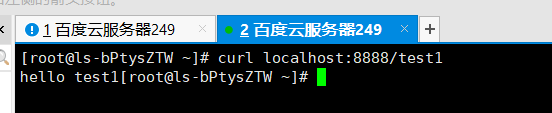
7. 停止
docker-compose down
- 1
- 移除镜像
docker rmi test1_test1
#或者
docker rmi [imageid]
- 1
- 2
- 3
2. 多服务多容器依赖
平时我们的项目开发,往往需要使用到redis,mysql等服务,此时我们就需要让被依赖的服务先启动。
继续改造项目,我们引入redis。
- 配置pom依赖
<dependency>
<groupId>org.springframework.boot</groupId>
<artifactId>spring-boot-starter-data-redis</artifactId>
</dependency>
- 1
- 2
- 3
- 4
- 配置application.yml文件
spring:
redis:
host: ${REDIS_HOST:127.0.0.1}
port: ${REDIS_PORT:6379}
lettuce:
pool:
max-active: 300
max-idle: 30
min-idle: 5
- 1
- 2
- 3
- 4
- 5
- 6
- 7
- 8
- 9
- 10
- 配置redis序列化和反序列化的配置
package com.it2.config; import com.fasterxml.jackson.annotation.JsonAutoDetect; import com.fasterxml.jackson.annotation.PropertyAccessor; import com.fasterxml.jackson.databind.ObjectMapper; import org.springframework.boot.autoconfigure.AutoConfigureAfter; import org.springframework.boot.autoconfigure.data.redis.RedisAutoConfiguration; import org.springframework.context.annotation.Bean; import org.springframework.context.annotation.Configuration; import org.springframework.data.redis.connection.RedisConnectionFactory; import org.springframework.data.redis.core.RedisTemplate; import org.springframework.data.redis.serializer.Jackson2JsonRedisSerializer; import org.springframework.data.redis.serializer.StringRedisSerializer; @Configuration @AutoConfigureAfter(RedisAutoConfiguration.class) public class RedisConfig { /** * 配置自定义redisTemplate * @return */ @Bean RedisTemplate<String, Object> redisTemplate(RedisConnectionFactory redisConnectionFactory) { RedisTemplate<String, Object> template = new RedisTemplate<>(); template.setConnectionFactory(redisConnectionFactory); //使用Jackson2JsonRedisSerializer来序列化和反序列化redis的value值 Jackson2JsonRedisSerializer serializer = new Jackson2JsonRedisSerializer(Object.class); ObjectMapper mapper = new ObjectMapper(); mapper.setVisibility(PropertyAccessor.ALL, JsonAutoDetect.Visibility.ANY); mapper.enableDefaultTyping(ObjectMapper.DefaultTyping.NON_FINAL); serializer.setObjectMapper(mapper); template.setValueSerializer(serializer); //使用StringRedisSerializer来序列化和反序列化redis的key值 template.setKeySerializer(new StringRedisSerializer()); template.setHashKeySerializer(new StringRedisSerializer()); template.setHashValueSerializer(serializer); template.afterPropertiesSet(); return template; } }
- 1
- 2
- 3
- 4
- 5
- 6
- 7
- 8
- 9
- 10
- 11
- 12
- 13
- 14
- 15
- 16
- 17
- 18
- 19
- 20
- 21
- 22
- 23
- 24
- 25
- 26
- 27
- 28
- 29
- 30
- 31
- 32
- 33
- 34
- 35
- 36
- 37
- 38
- 39
- 40
- 41
- 42
- 43
- 44
- 45
- 46
- 稍微改动HelloController,实现每次访问自增+1
package com.it2.controller; import lombok.extern.slf4j.Slf4j; import org.springframework.beans.factory.annotation.Autowired; import org.springframework.data.redis.core.RedisTemplate; import org.springframework.web.bind.annotation.GetMapping; import org.springframework.web.bind.annotation.RestController; @Slf4j @RestController public class HelloController { @Autowired private RedisTemplate redisTemplate; @GetMapping("/test1") public String hello(){ log.info("test1!!!"); Long counter = redisTemplate.opsForValue().increment("counter"); return "hello test1,counter:"+counter; } }
- 1
- 2
- 3
- 4
- 5
- 6
- 7
- 8
- 9
- 10
- 11
- 12
- 13
- 14
- 15
- 16
- 17
- 18
- 19
- 20
- 21
- 22
- 修改docker-compose.yml,添加对redis的依赖
# 使用的yml版本 version: "3.9" services: # 服务名称,可以自定义 test1: # 容器名称,可以自定义 container_name: mytest1 # 指定Dockerfile所在的目录 build: . # 映射端口 ports: - "8888:8080" depends_on: - myredis environment: - REDIS_HOST=myredis - REDIS_PORT=6379 myredis: image: "redis:latest"
- 1
- 2
- 3
- 4
- 5
- 6
- 7
- 8
- 9
- 10
- 11
- 12
- 13
- 14
- 15
- 16
- 17
- 18
- 19
- 20
- 重新打包上传文件

- 启动编排运行docker-compose up --build

8 测试访问
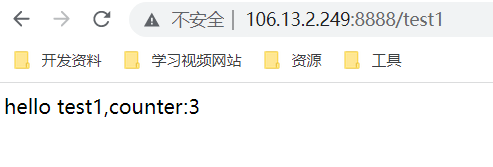
9 停止
docker-compose down
- 1
3. 多服务多容器独立
根据《 2. 多服务多容器依赖》的案例,我们继续扩展新增一个test2子项目
- 新建test2子项目
controller
package com.it2.controller;
import lombok.extern.slf4j.Slf4j;
import org.springframework.web.bind.annotation.GetMapping;
import org.springframework.web.bind.annotation.RestController;
@Slf4j
@RestController
public class HelloController {
@GetMapping("/test2")
public String hello(){
log.info("test2!!!");
return "hello test2";
}
}
- 1
- 2
- 3
- 4
- 5
- 6
- 7
- 8
- 9
- 10
- 11
- 12
- 13
- 14
- 15
Dockerfile
FROM openjdk:8
EXPOSE 8081
ADD target/*.jar /app.jar
ENTRYPOINT ["java", "-jar", "app.jar"]
- 1
- 2
- 3
- 4
- 编写docker-compose.yml
# 使用的yml版本 version: "3.9" services: # 服务名称,可以自定义 test1: # 容器名称,可以自定义 container_name: mytest1 # 指定Dockerfile所在的目录 build: ./test1 # 映射端口 ports: - "8888:8080" depends_on: - myredis environment: - REDIS_HOST=myredis - REDIS_PORT=6379 test2: # 容器名称,可以自定义 container_name: mytest2 # 指定Dockerfile所在的目录 build: ./test2 # 映射端口 ports: - "8889:8081" myredis: image: "redis:latest" # 服务名称,可以自定义
- 1
- 2
- 3
- 4
- 5
- 6
- 7
- 8
- 9
- 10
- 11
- 12
- 13
- 14
- 15
- 16
- 17
- 18
- 19
- 20
- 21
- 22
- 23
- 24
- 25
- 26
- 27
- 28
- 打包上传文件到服务器

- 启动编排运行docker-compose up --build

5. 测试访问

4.单服务多服务部署
服务和容器是可以一对多的,那么这样我们可以将一个服务启动多个容器。但是由于compose是单机运行,服务名称是唯一的,所以我们不能指定名称,也不只能映射端口,只能让docker随机映射端口。
接下来,我们继续使用test2子工程的代码。
- 编辑docker-compose.yml
# 使用的yml版本
version: "3.9"
services:
# 服务名称,可以自定义
test2:
# 指定Dockerfile所在的目录
build: .
# 映射端口
ports:
- "8081"
- 1
- 2
- 3
- 4
- 5
- 6
- 7
- 8
- 9
- 10
- 上传文件如图

- 编排运行
#test2启动了两个容器
docker-compose up --build --scale test2=2
- 1
- 2

4. 访问测试

三、关于docker-compose向项目配置文件传参
除了《2. 多服务多容器依赖》中介绍的直接在docker-compose.yml的environment参数声明文件,同样可以采用env文件传参。
- 新建docker-compose2.yml文件
# 使用的yml版本 version: "3.9" services: # 服务名称,可以自定义 test1: # 容器名称,可以自定义 container_name: mytest1 # 指定Dockerfile所在的目录 build: . # 映射端口 ports: - "8888:8080" depends_on: - myredis env_file: - test.env myredis: image: "redis:latest"
- 1
- 2
- 3
- 4
- 5
- 6
- 7
- 8
- 9
- 10
- 11
- 12
- 13
- 14
- 15
- 16
- 17
- 18
- 新建test.env文件
REDIS_HOST=myredis
REDIS_PORT=6379
- 1
- 2
-
上传文件

-
启动运行
docker-compose -f docker-compose2.yml up
- 1

5. 测试访问
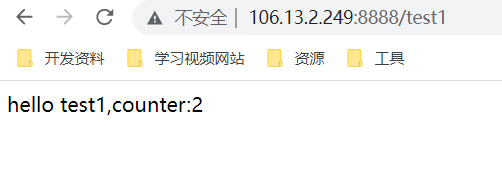
四、常用指令
以下命令中出现得[]里得参数都是可选的
1、ps命令
列出所有运行容器
docker-compose ps
2、logs命令
查看容器日志输出,-f表示查看实时日志,容器名表示启动后的容器名,不指定则查看所有启动的容器
docker-compose logs [-f] [容器名]
3、port命令
打印绑定的公共端口,下面命令可以输出demo1服务8080端口所绑定的公共端口
docker-compose port demo1 8080
4、build命令
构建或者重新构建服务
docker-compose build
5、start命令
启动指定停止的容器, 如下实例中demo1为一个容器,如果不指定,则启动所有已存在的
docker-compose start [demo1]
6、stop命令
停止已运行的容器,不指定则停止所有的
docker-compose stop [demo1]
7、rm命令
删除指定容器,必须为已停止的,如果不指定容器名,则删除所有
docker-compose rm [demo1]
8、up命令
构建和启动容器,-d为后台运行
docker-compose up [-d]
9、kill命令
通过发送SIGKILL信号来停止容器,不指定容器名则停止所有启动中的容器
docker-compose kill [demo1]
10、-f指定文件运行
指定文件运行
docker-compose -f doccker-compose2.yml up
参考文档
- 本篇为个人学习docker的总结与记录,仅代表个人观点1.docker是一种基于linux内核,使用go语言开发的一款开源容器,可以让运行的程序与宿主(主机)隔离2.docker的优势:高效利用系统资源,不需要安装虚拟机启动时间快(对比虚拟... [详细]
赞
踩
- 操作python服务_docker启动python容器docker启动python容器1制作镜像一目录层级1.1myapp.pyfromflaskimportFlaskapp=Flask(__name__)@app.route("/")de... [详细]
赞
踩
- 都说容器大法好,但是如果没有Docker镜像,Docker该是多无趣啊。是否还记得第一个接触Docker的时候,你从DockerHub下拉的那个镜像呢?在那个处女镜像的基础上,你运行了容器生涯的处女容器。镜像的基石作用已经很明显,在Dock... [详细]
赞
踩
- 如果你正在从事Web开发,那么你可能已经了解过容器化的概念以及它的优点。但是,当使用Docker时,镜像大小是一个很大的问题。仅仅是从create-react-app中得到的样板项目就通常超过1.43GB。今天我们将会容器化一个ReactJ... [详细]
赞
踩
- Docker是一种容器引擎,可以在容器内运行一段代码。Docker镜像是在任何地方运行您的应用程序而无需担心应用程序依赖性的方式。要构建镜像,docker使用一个名为Dockerfile的文件。Dockerfile是一个包含许多指令(RUN... [详细]
赞
踩
- Cgroups(ControlGroups)是Linux内核的一个特性,用于限制、记录和隔离进程组所使用的资源(如CPU、内存、磁盘I/O等)。Docker的容器隔离技术是其核心特性之一,它使得多个容器可以在同一台主机上安全、独立地运行,而... [详细]
赞
踩
- Docker自定义镜像镜像定义:将应用程序及其所需要的系统函数库、环境、配置和依赖打包而成分层结构的文件,包括基础镜像(BaseImage)和运行入口(Entrypooint)Docker可以通过读取Dockerfile中的指令来自动构建镜... [详细]
赞
踩
- Docker快速详细的部署Springboot项目_docker部署springbootdocker部署springbootDocker安装(完整详细版)Docker日常命令大全(完整详细版) 1、项目准备1.1新建一个sprin... [详细]
赞
踩
- 文章目录一、简介二、核心概念1、使用Docker的步骤2、安装Docker3、Docker常用命令&操作一、简介Docker是一个开源的应用容器引擎、是一个轻量级容器技术Docker支持软件编译成一个镜像、然后在镜像中各种软件做好配置、将镜... [详细]
赞
踩
- 本文将为您详细介绍如何在Docker容器中部署SpringBoot服务。首先,您需要为您的SpringBoot应用程序创建一个Docker镜像。然后将镜像在Docker容器中运行起来即可提示:以下是本篇文章正文内容,下面案例可供参考以上就是... [详细]
赞
踩
- --跳过单元测试-->_springbootdocker部署springbootdocker部署1.手工方式1.1.准备Springbootjar项目1.2.编写Dockerfile1.3.构建容器1.4.运行容器1.5.查看运行日志1.6... [详细]
赞
踩
- 点击上方☝SpringForAll社区,轻松关注!及时获取有趣有料的技术文章2013年发布至今,Docker一直广受瞩目,被认为可能会改变软件行业。但是,许多人并不清楚Docker到底是什么,要解决什么问题,好处又在哪里?本文就来详细解释,... [详细]
赞
踩
- 超详细的dockerfile的使用、docker部署spring-boot项目以及一些docker常用的指令。_dockerdesktopspringbootdockerdesktopspringboot文章目录DockerDocker的定... [详细]
赞
踩
- 简介:Docker属于Linux容器的一种封装,提供简单易用的容器使用接口,用户可以方便地创建和使用容器,把自己的应用放入容器。本文将为大家介绍如何在Docker上部署SpringBoot项目。作者:云天镜像下载、域名解析、时间同步请点击阿... [详细]
赞
踩
- Docker部署SpringBoot项目_docker部署springboot项目docker部署springboot项目转自:https://www.jianshu.com/p/397929dbc27d1.创建Springboot项目pa... [详细]
赞
踩
- 通过docker部署应用和微服务是目前的主流,本教程根据作者部署项目的亲身实践进行编写。如果您初次接触docker,可能会觉得这样部署比较麻烦,因为需要了解container(容器)、image(镜像)、dockerfile、docker-... [详细]
赞
踩
- 本文将介绍3种技术,通过Maven把SpringBoot应用构建成Docker镜像。(1)使用spring-boot-maven-plugin内置的build-image.(2)使用Google的jib-maven-plugin。(3)使用... [详细]
赞
踩
- 本教程需要一台已安装了openjdk:8的docker的服务器,安装方法可以查看上一篇教程《天宫使用教程1-docker安装与基础镜像下载》springboot项目有3种打包方式,分别是:Linux系统下的打包idea的插件dockerin... [详细]
赞
踩
- 前言简单的学习下怎么在SpringBoot中使用Docker进行构建,发布一个镜像,现在我们通过远程的dockerapi构建镜像,运行容器,发布镜像等操作。这里只介绍两种方式:远程命令api(需要知道Docker命令)maven插件(不需要... [详细]
赞
踩
- article
SpringBoot项目部署(Docker)——通过Dockerfile将打包好的jar包创建成镜像 & 在IDEA中配置docker,一键启动容器 & 用swagger进行测试_springboot dockerfile
1.Dockerfile命令初识,CMD...;2.idea配置docker,图形化界面;3.编写Dockerfile把jar包制作成镜像,并用idea一键生成和启动容器;4.在Linux中测试,在宿主机用swagger进行测试;_spri... [详细]赞
踩



